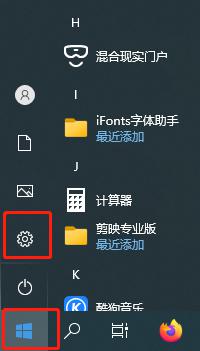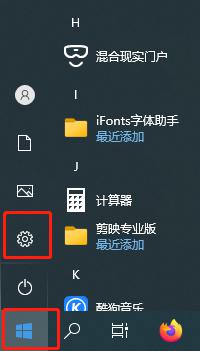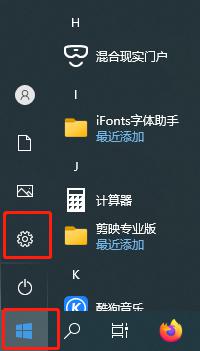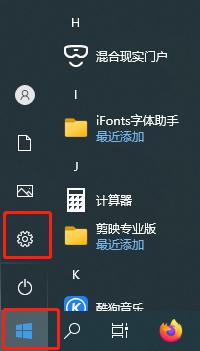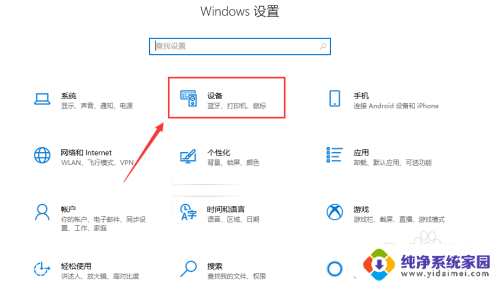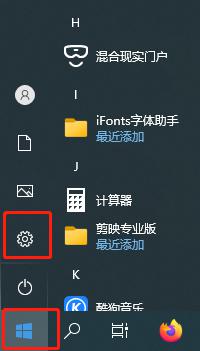打印机老是脱机状态怎么办 打印机一直处于脱机状态怎么办
更新时间:2024-02-10 15:46:27作者:xiaoliu
打印机是我们日常办公生活中必不可少的设备之一,有时候我们可能会遇到一些困扰,就是打印机老是处于脱机状态,当打印机一直保持脱机状态时,我们将无法正常使用它来打印所需的文件。这种情况下,我们应该采取一些措施来解决这个问题。本文将探讨一些可能的原因以及解决办法,帮助您解决打印机持续脱机状态的困扰。
方法如下:
1.第一步:快捷键“win+X”键,点击“设置”;或者点击左下角的开始菜单,点击“设置”。
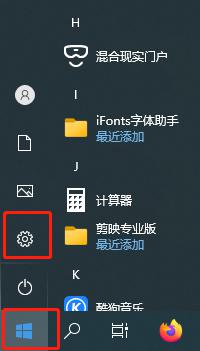
2.第二步:点击设置面板中的“设备”
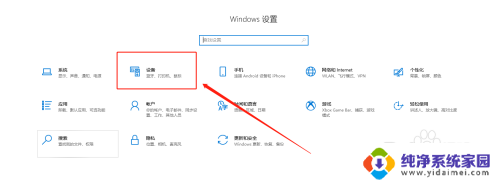
3.第三步:找到左侧“打印机和扫描仪”,右侧选择要解决的设备,点击“管理”。
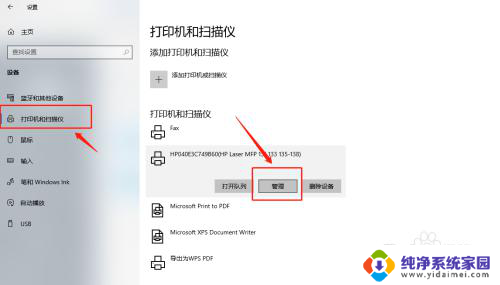
4.第四步:选择“打印属性”。
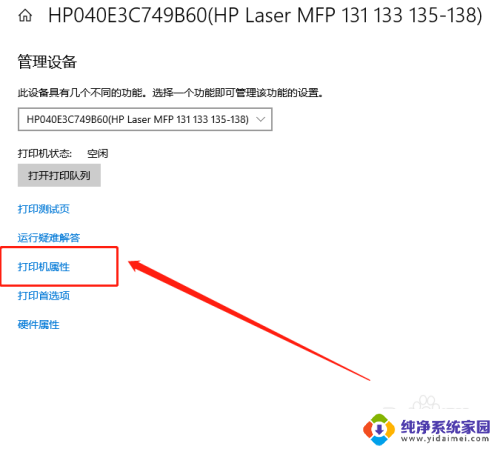
5.第五步:点击“高级”,再点击“新驱动程序”。
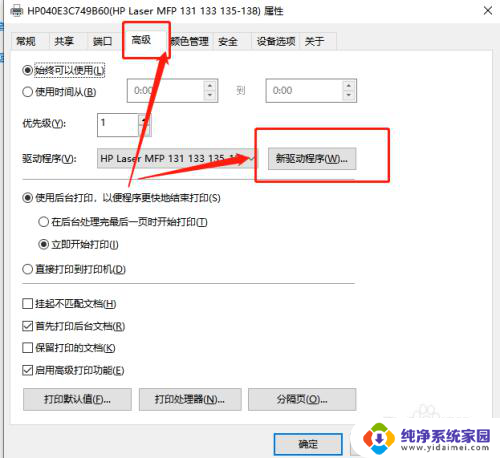
6.第六步:点击“下一步”,安装新的驱动程序后。脱机打印机被系统识别,可以正常打印。
以上是解决打印机经常脱机状态的全部内容,如果遇到这种情况,你可以按照以上操作解决,非常简单快速。